Slik holder du folk fra å vite at du leser deres melding på Facebook

Facebook er det mest populære sosiale nettverket på internett, og derfor er meldingsservice en svært vanlig måte for folk å kommunisere med hverandre. Men Facebook forteller deg også når mottakeren har lest meldingen din, noe som ikke alle liker.
Disse kalles "lese kvitteringer", og Facebook inneholder ikke en innebygd måte å deaktivere. Som sådan er det ikke ett klikk for å få dette til å skje over hele linjen.
Chrome og Firefox: Bruk "Usett" utvidelse
Hvis du gjør det meste av nettpraten din på nettet, er det en enkel utvidelse tilgjengelig for både Chrome og Firefox som fjerner dialogboksen "Seen" fra chat-bokser, inkludert de på Messenger.com (kun Chrome).
Det er verdt å merke seg at Firefox-utvidelsen er svært barebones sammenlignet med Chrome-utvidelsen av det samme navn (det ser ut til at de er opprettet av ulike utviklere). Så dekker vi hver for seg, begynner med Chrome.
Usynlig for Chrome
OPPDATERING : Dessverre har utvidelsen vi anbefalte i dette innlegget, Unseen, i hovedsak blitt malware-nylig, det startet oppretter popup-vinduer på systemet vårt som ble flagget av vår anti-malware-app, og en titt på vurderingene viser at vi ikke er de eneste. Så vi anbefaler ikke lenger å installere denne utvidelsen - og hvis du allerede har installert den, bør du avinstallere den nå. Vi har fjernet denne delen til det finnes en annen metode for å gjøre dette i Chrome.
Usynlig på Firefox
Denne er virkelig enkel som jeg sa tidligere, det er ingen funksjoner her en helt annen forlengelse fra en annen utvikler. Det gjør bare hva det gjør, og det er det.
Installer denne utvidelsen. Det er ingen innstillinger for tweak, ingenting å aktivere eller deaktivere. Det er bare utvidelsen og ingenting mer. Det er også verdt å merke seg at dette ikke vil fungere på Messenger.com. Det gjelder bare Facebook.

Android: Send meldinger med Usett App
På samme måte som i Chrome og Firefox, vil en enkel app gjøre det triks på Android, også. Appen, også kalt Unseen (ingen tilknytning til Chrome eller Firefox-utvidelsene), er i utgangspunktet en erstatning for den offisielle Facebook Messenger-appen, men den blokkerer også "sett" meldinger på WhatsApp, Viber og Telegram.
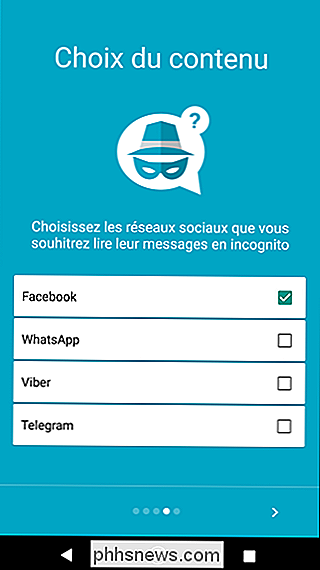
For å komme i gang , må du først installere appen. Når installert, kjør gjennom oppsettprosessen, som vil fortelle deg hvordan appen fungerer. Det siste trinnet krever at du tillater varslingstilgang til appen.
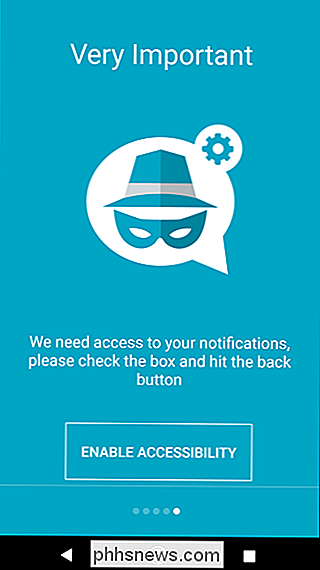
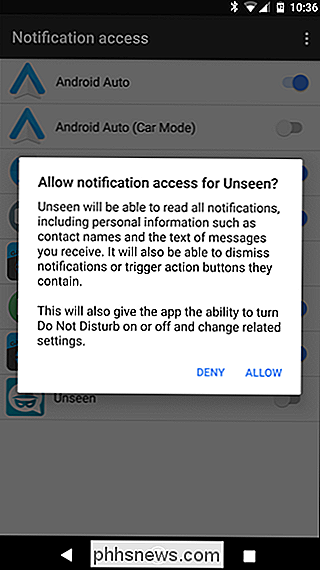
Som sådan krever det også at du har den offisielle Facebook Messenger-appen installert, så sørg for at du har det også.
Her er det hva Usynlig for Android gjør: det leser dine meldinger fra Facebook Messenger, trekker teksten fra dem, og setter den i sitt eget vindu. Dette lar deg lese alt som er sagt i sin helhet uten at den andre personen vet at du leser det.
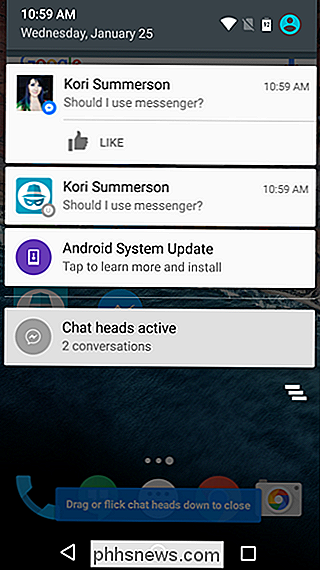
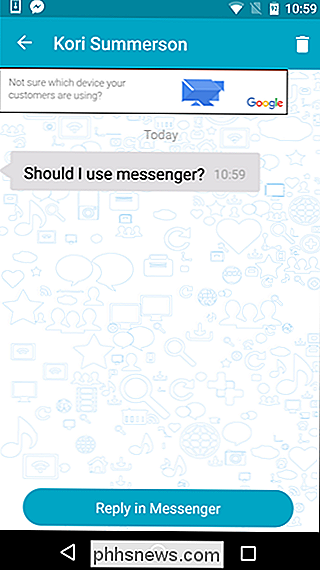
Dette betyr selvfølgelig at to varsler genereres: en for Messenger, en for usynlig. Du kan heller ikke svare direkte på meldingene fra Unseen. Det åpner bare meldingen i Messenger, slik at den andre parten vet at du har sett meldingen. Virkelig, det er litt av en janky-metode, men det tjener det tiltenkte formål uansett.
Og det er egentlig alt der er til det. Det er enkelt og effektivt, selv om det er en litt vanskelig løsning.
Dette er alle veldig enkle løsninger på hva som er et irriterende problem for mange brukere. Dette fjerner unødvendige trykk brukere av Messenger må svare kort etter å ha lest en melding om å ikke opprøre den andre parten, som er bare dumt. På denne måten kan du lese meldinger når du vil, og deretter svare når det er praktisk.

Slik lager du Windows-PC-en din Bruk "Mono" lyd (slik at du kan bruke en øreplugg)
Mest lyd du hører på er i "stereo", noe som betyr at forskjellige ting spilles i gjennom både venstre og høyre høyttaler. Du kan imidlertid få PCen til å blande lyden til mono, spille alt kombinert gjennom begge høyttalere. Dette vil tillate deg å bruke bare ett ørepropp med PCen, men hører fortsatt både venstre og høyre lydspor.

Slik aktiverer du SOS-nødsituasjoner på iPhone
I iOS 11 har Apple introdusert en ny nødsituasjonssosfunksjon til iPhone. La oss se på hva det gjør. For å bruke nødsituasjonssos på en iPhone 7 eller tidligere, trykk på strømknappen fem ganger raskt. For å bruke den på en iPhone 8, 8 Plus eller X, trykk og hold inne både strømknappen og en av volumknappene.



